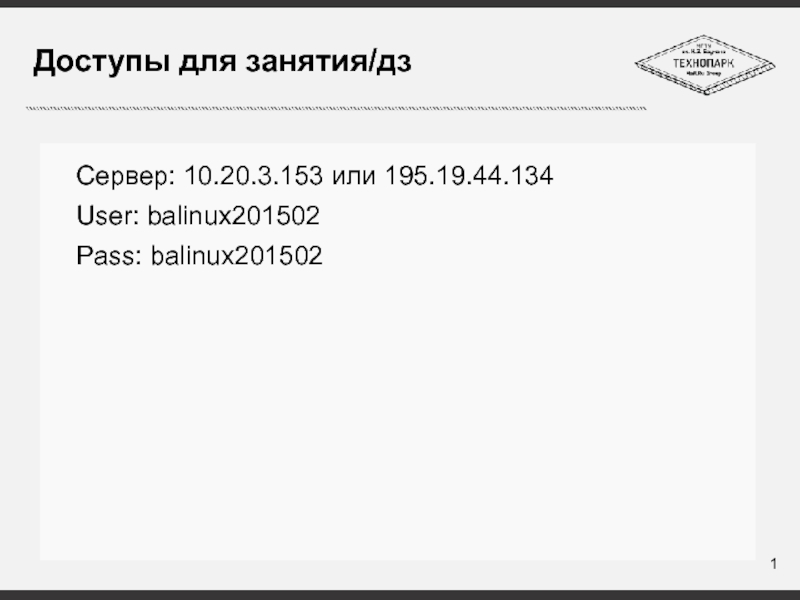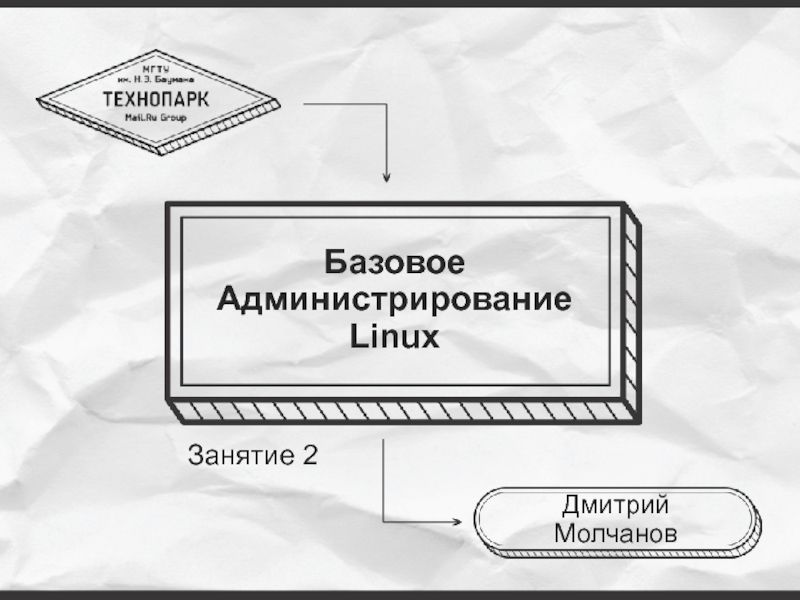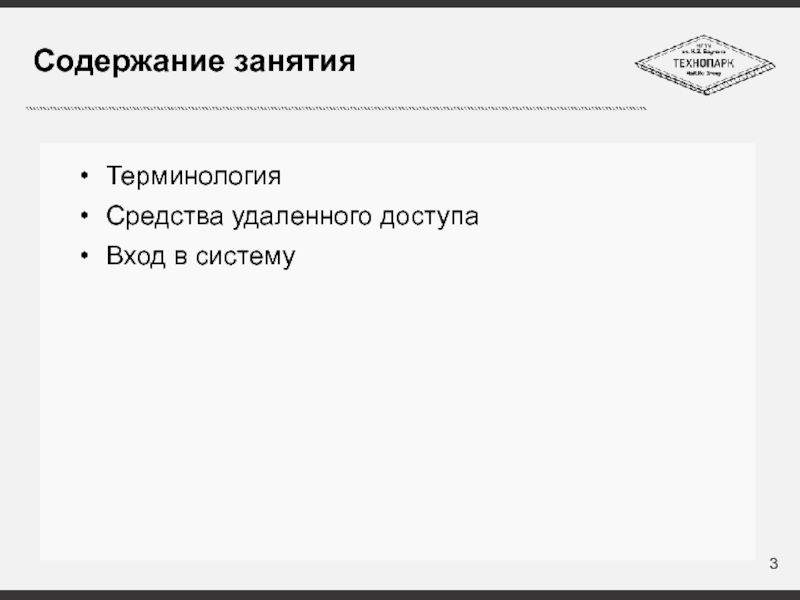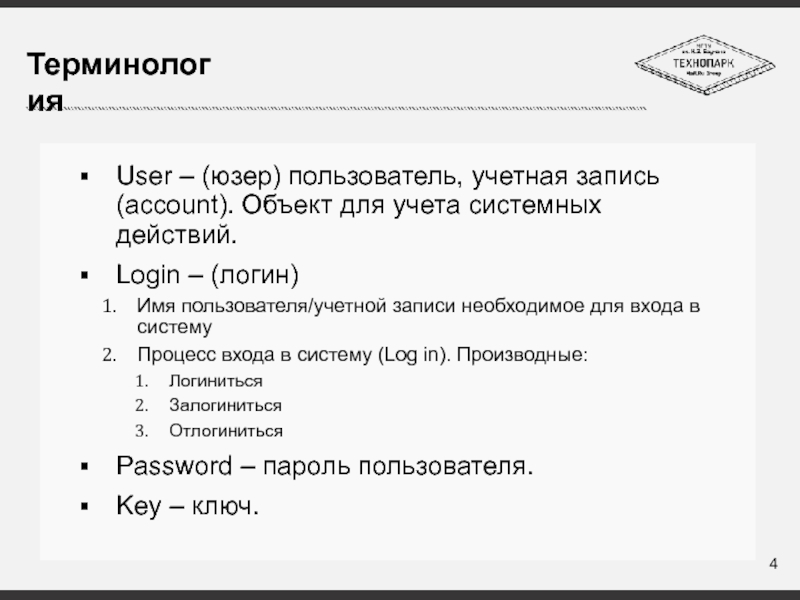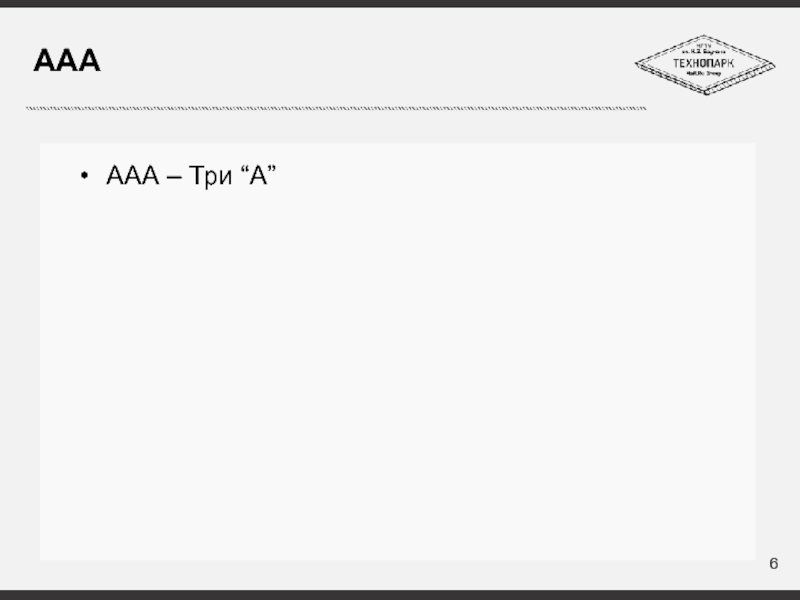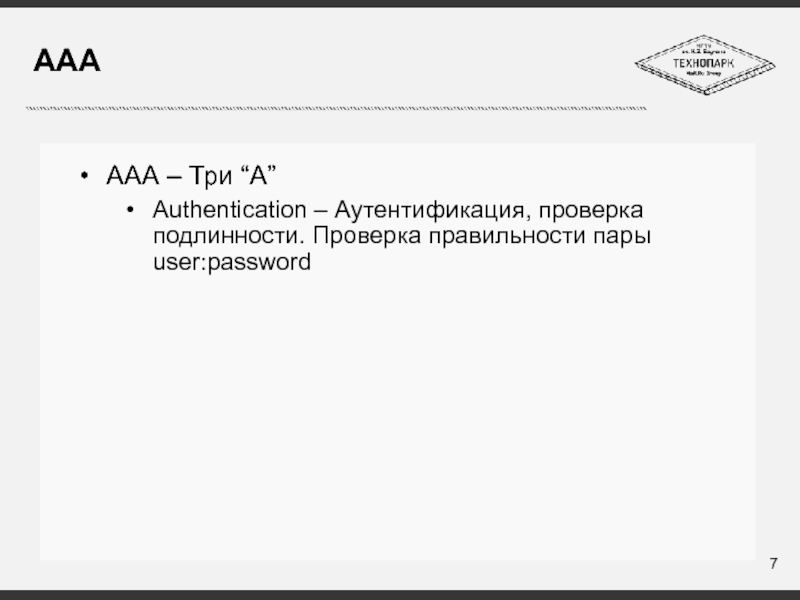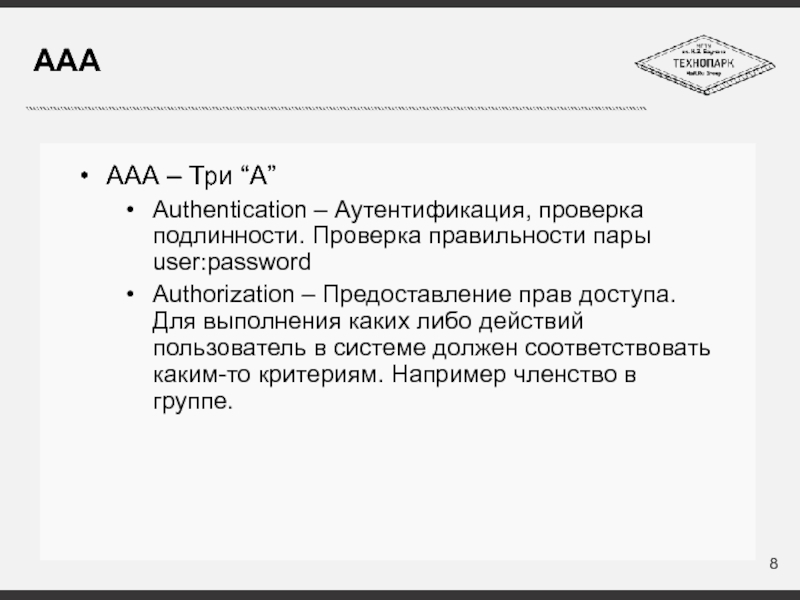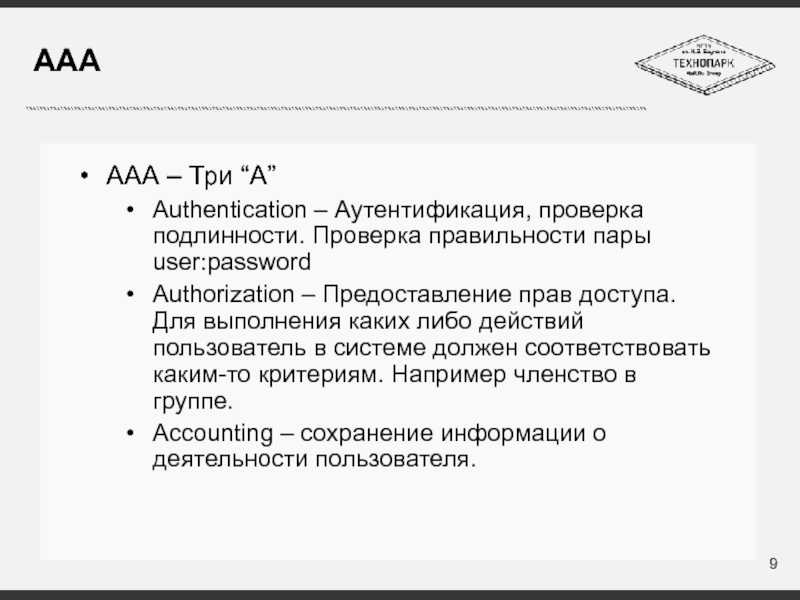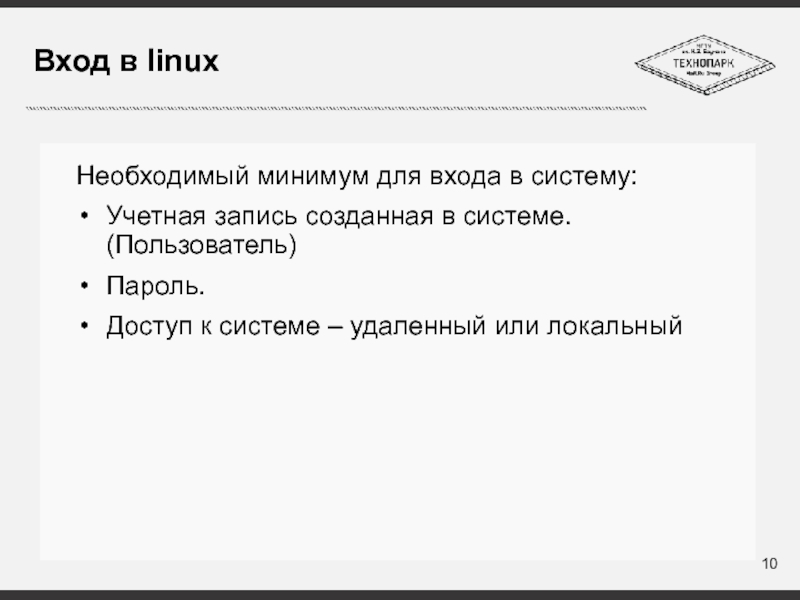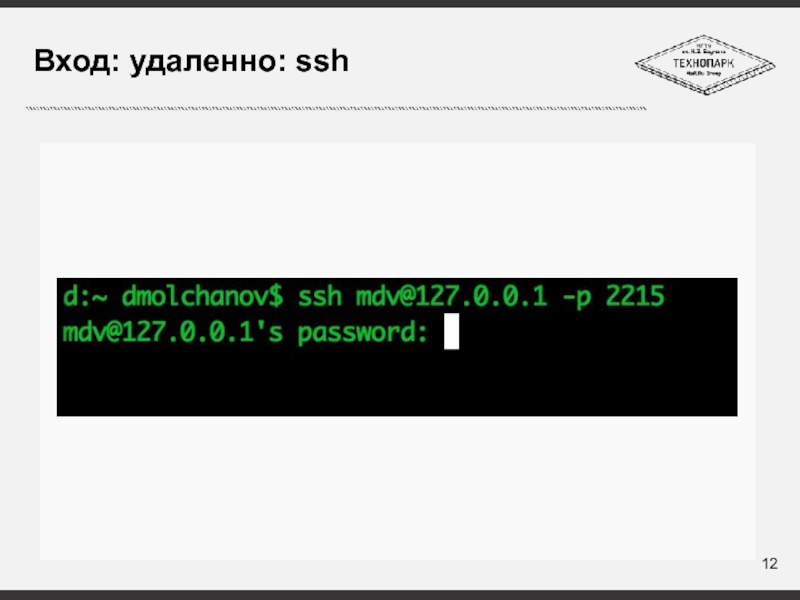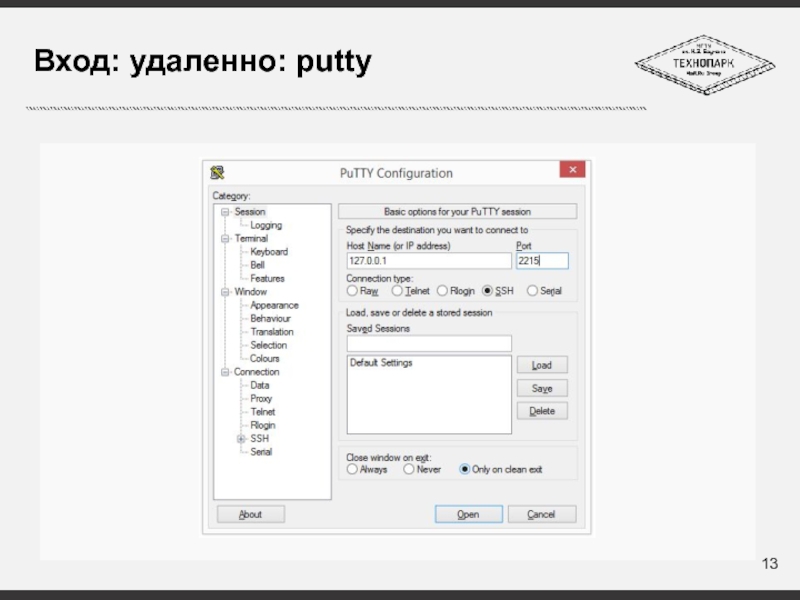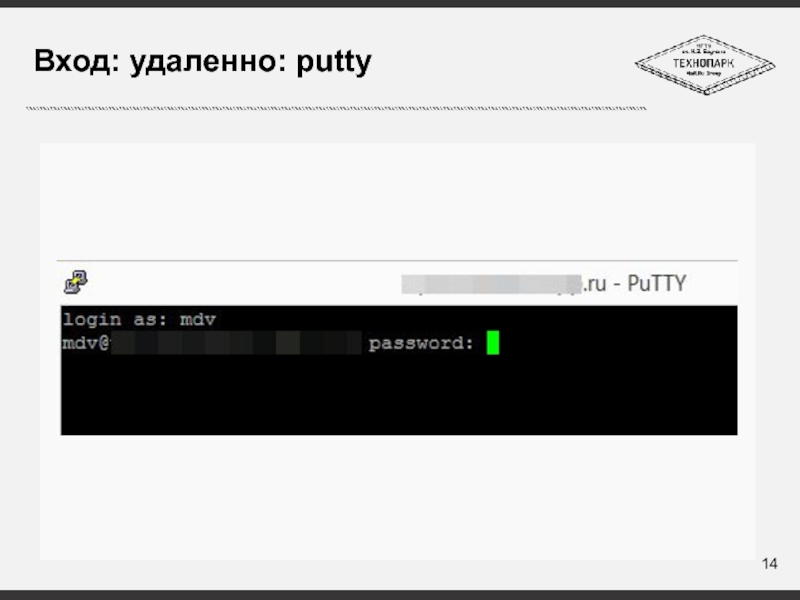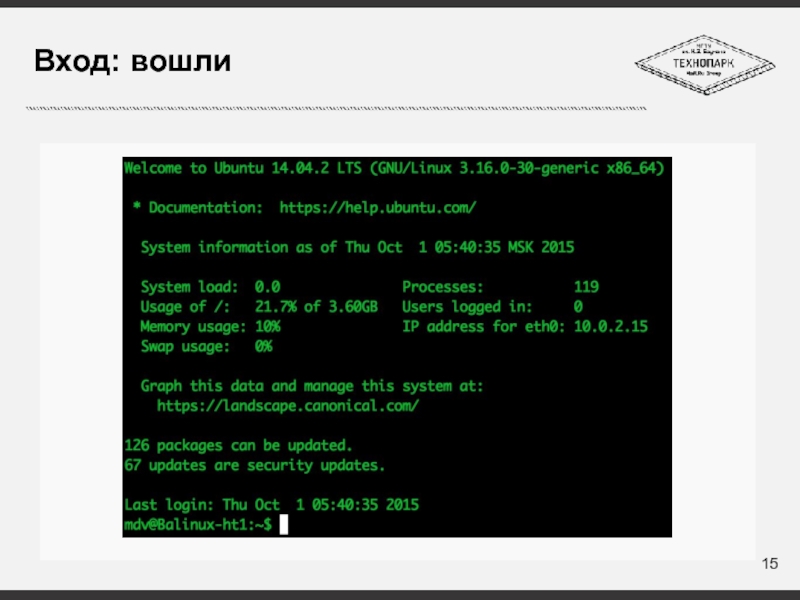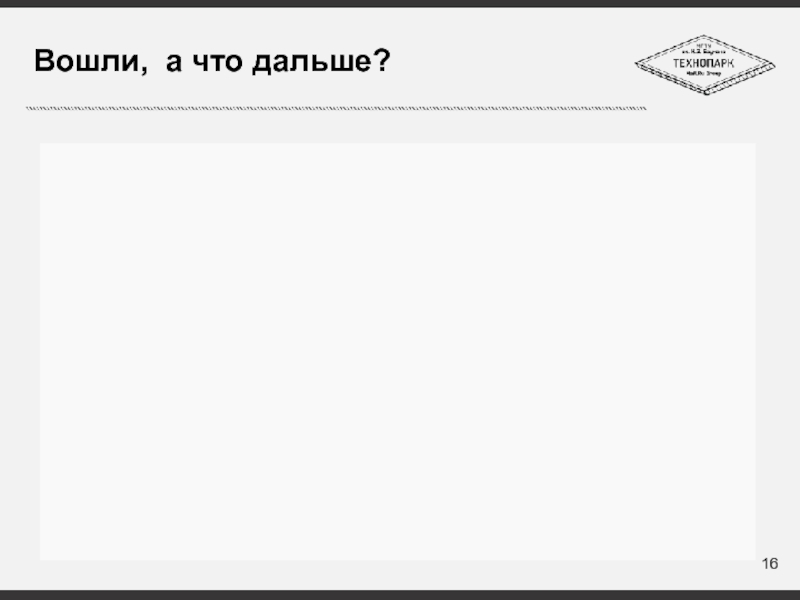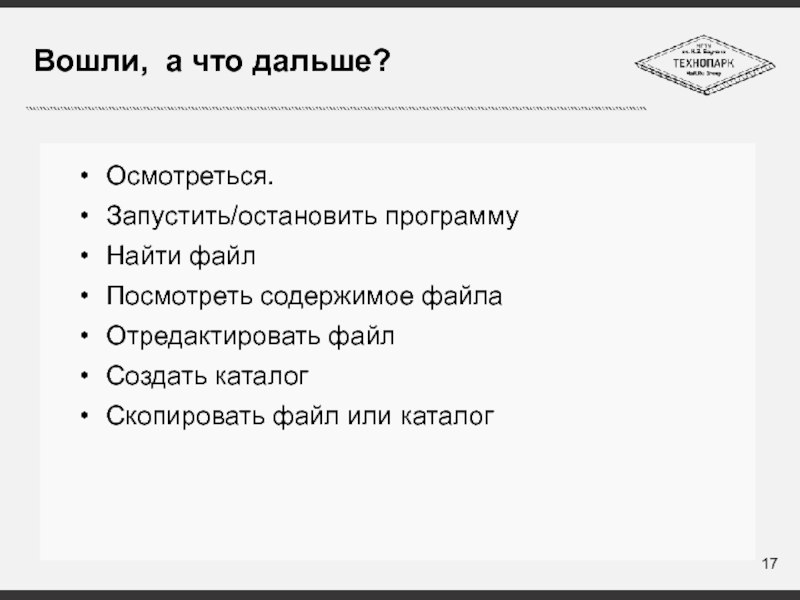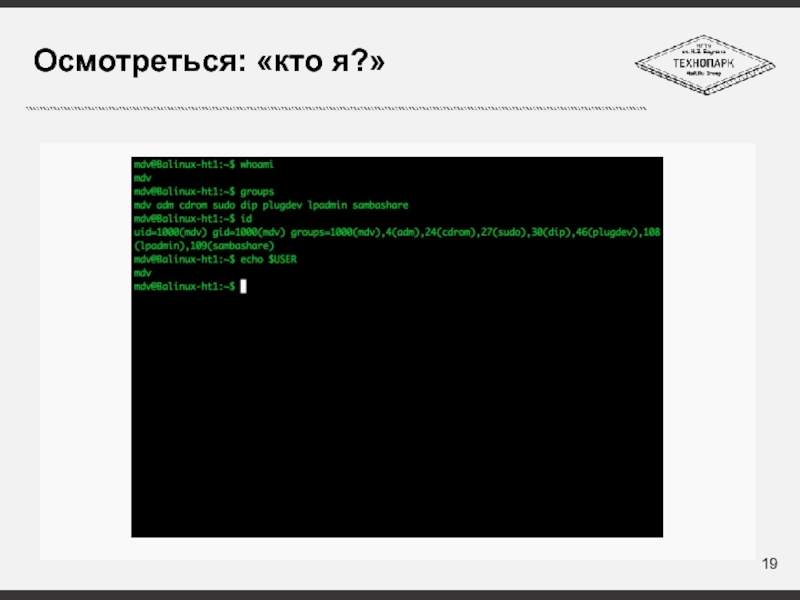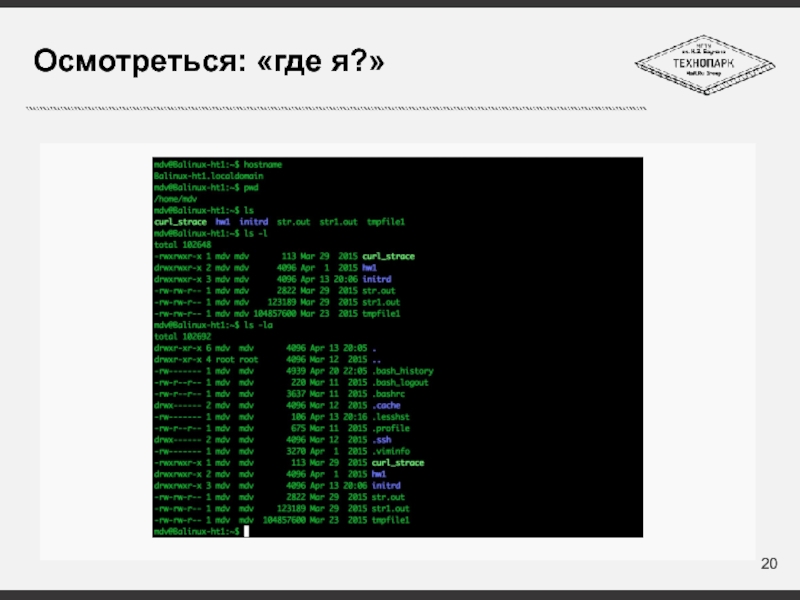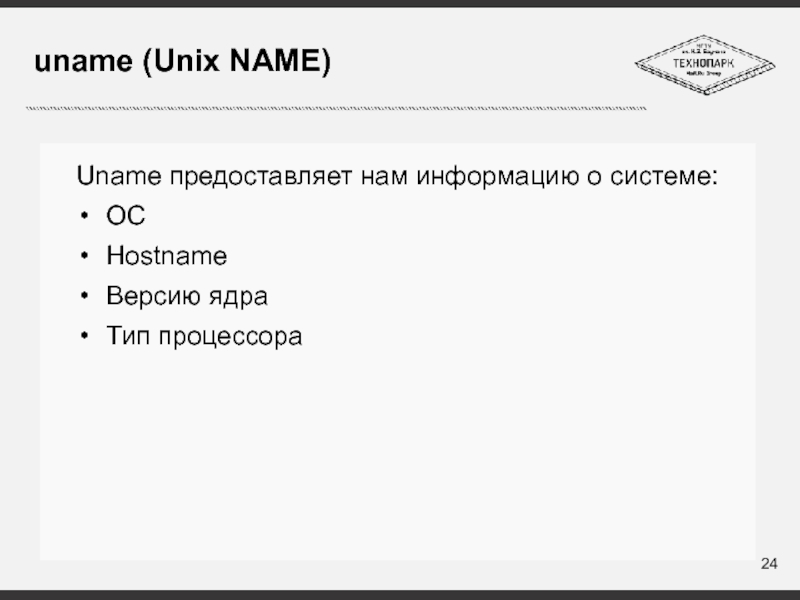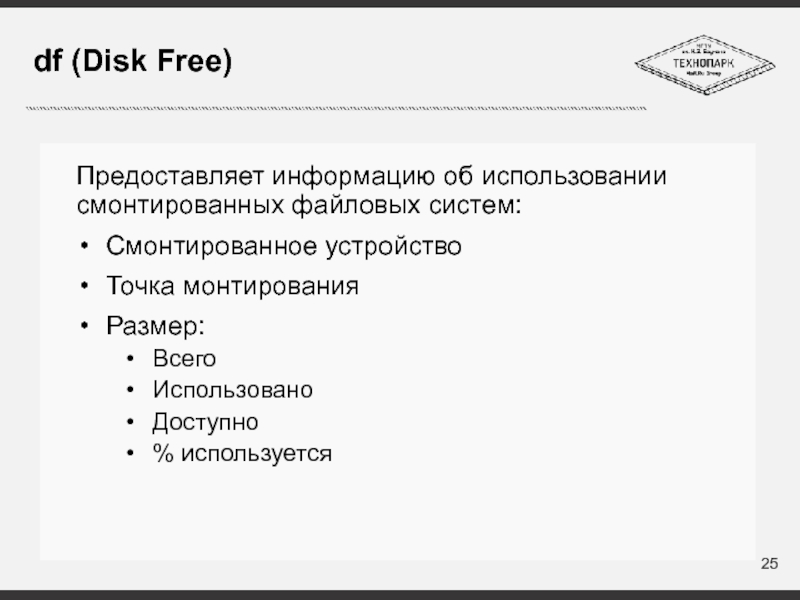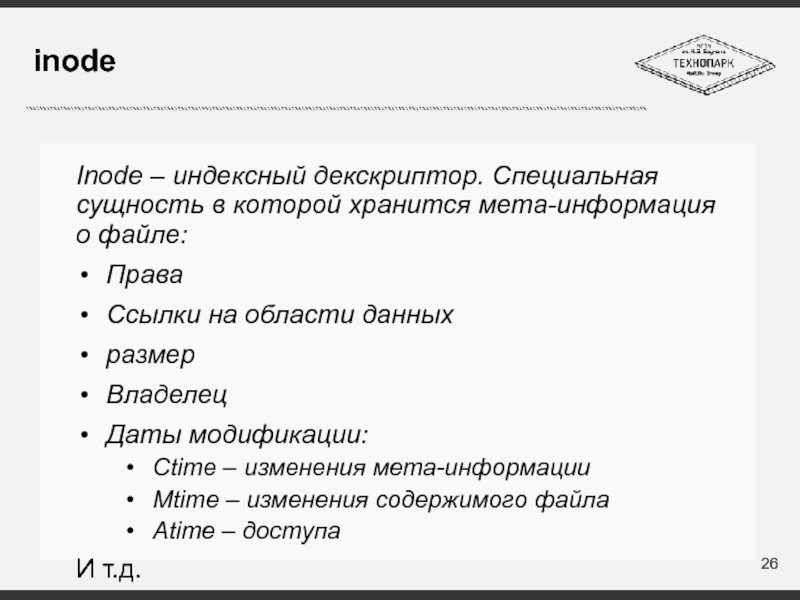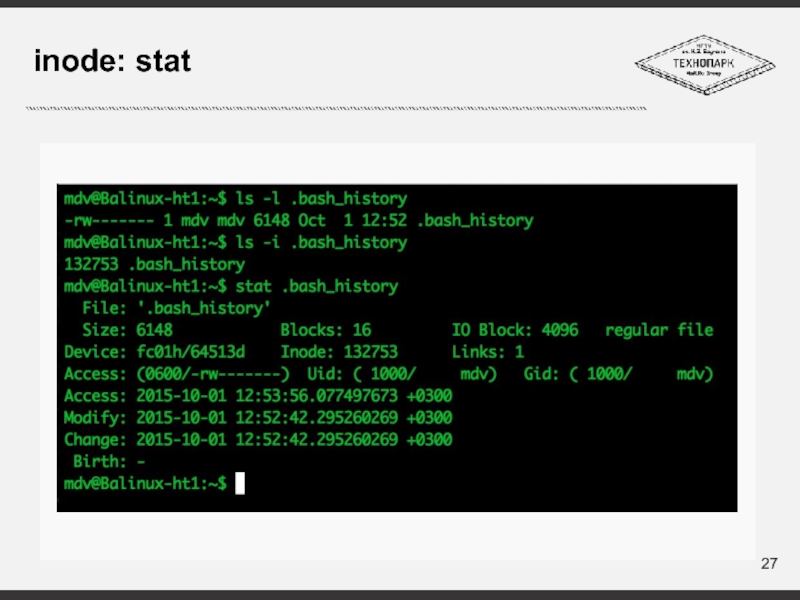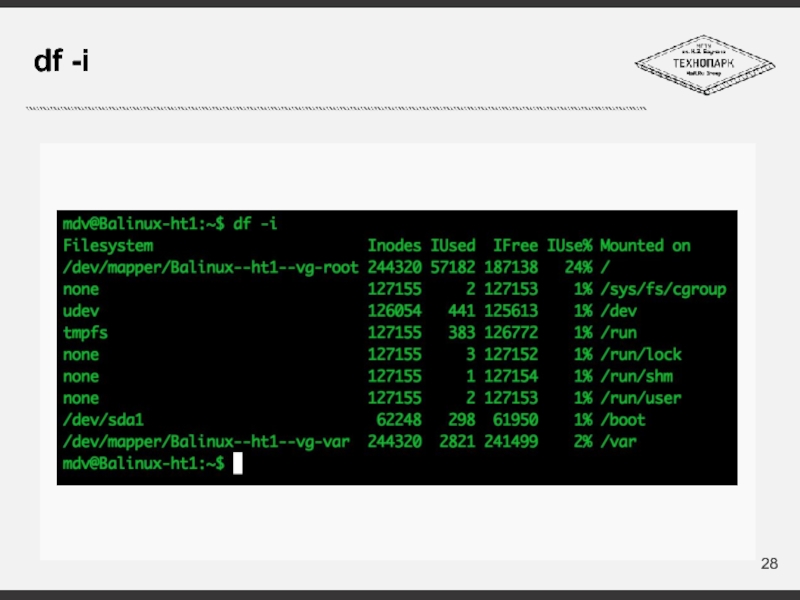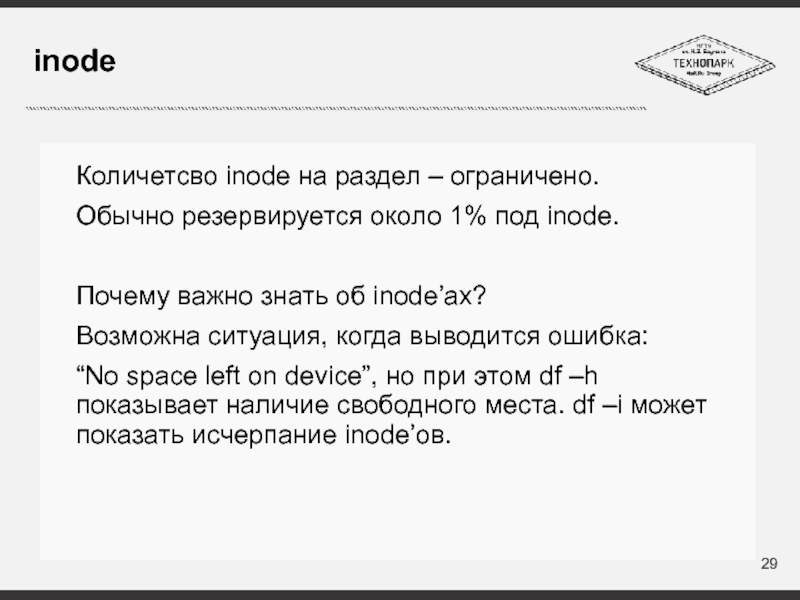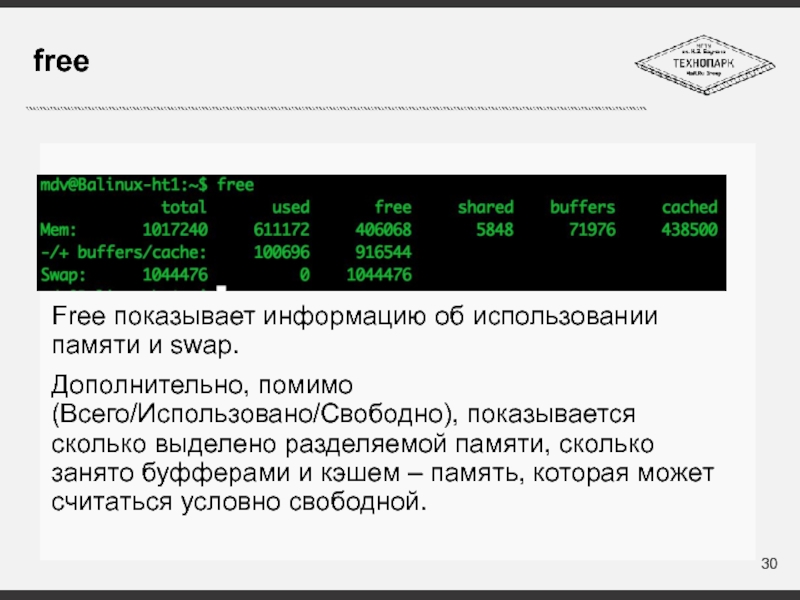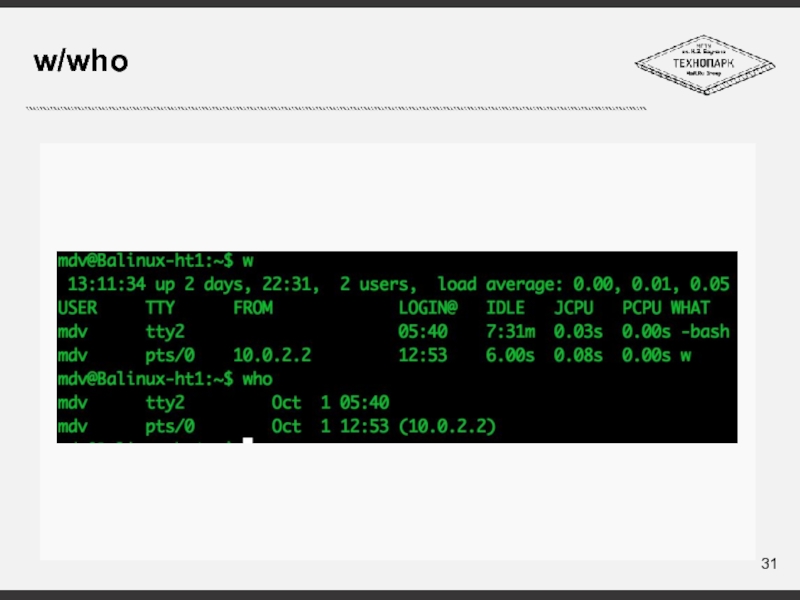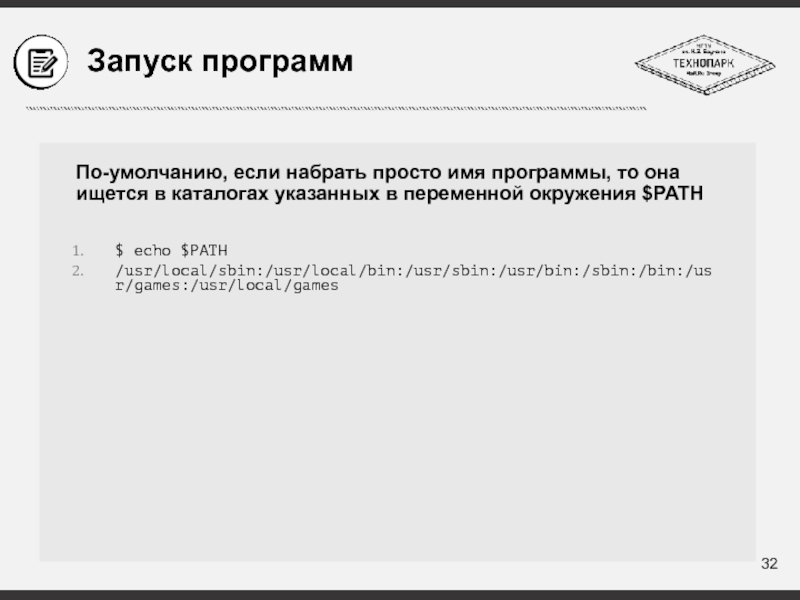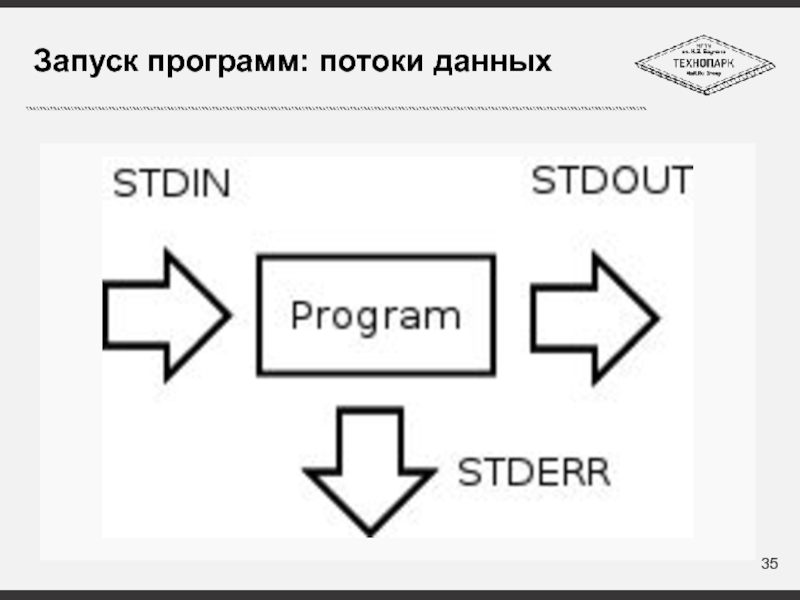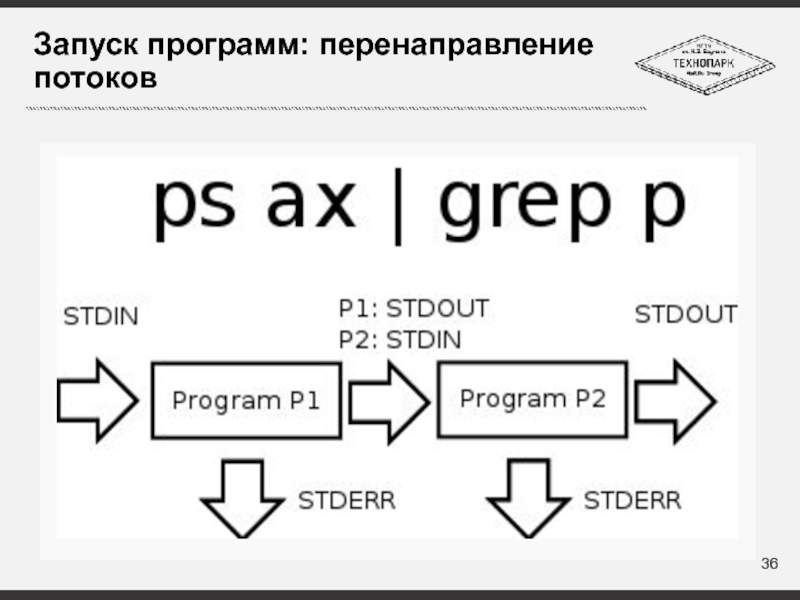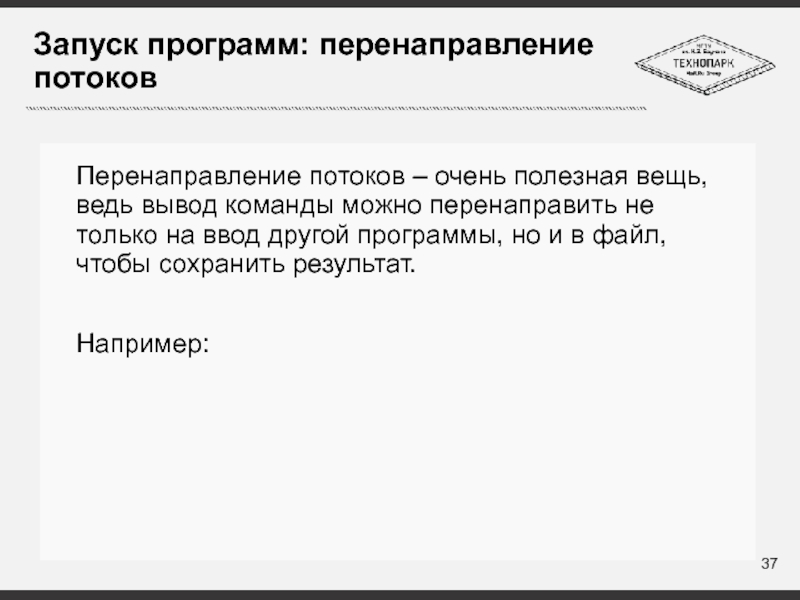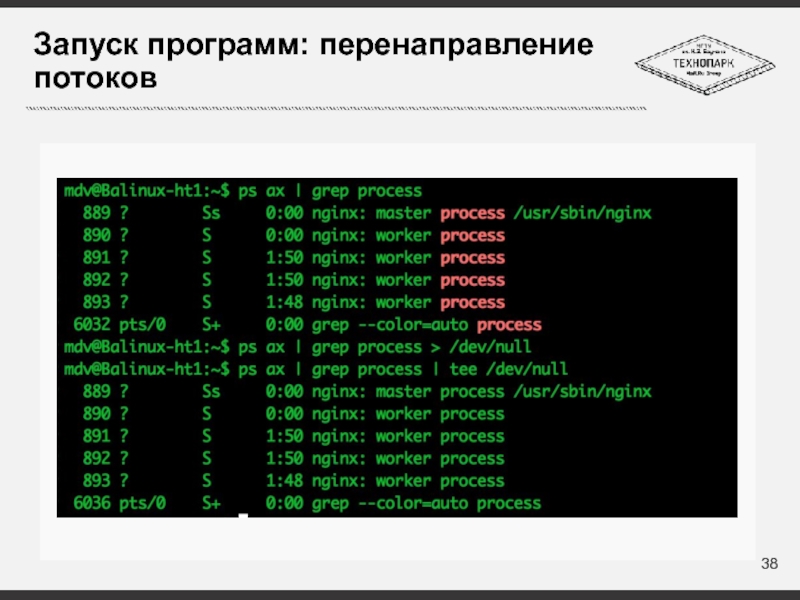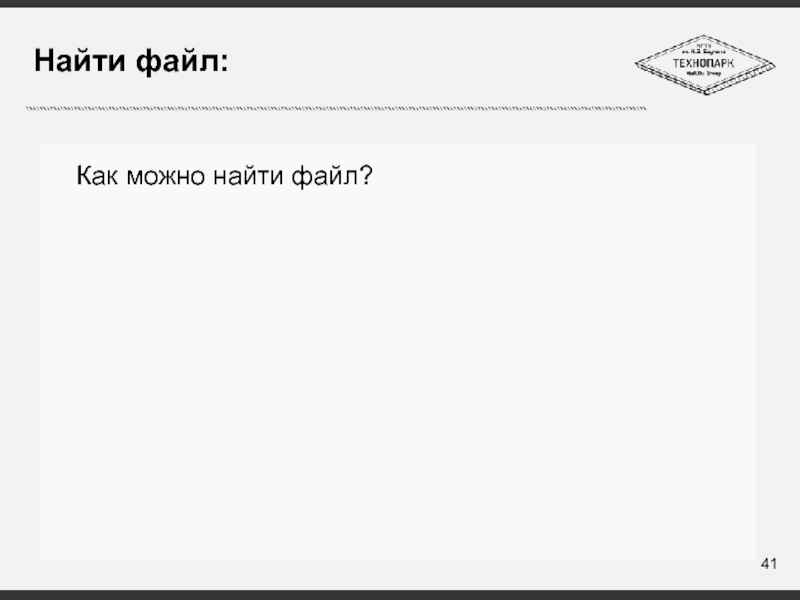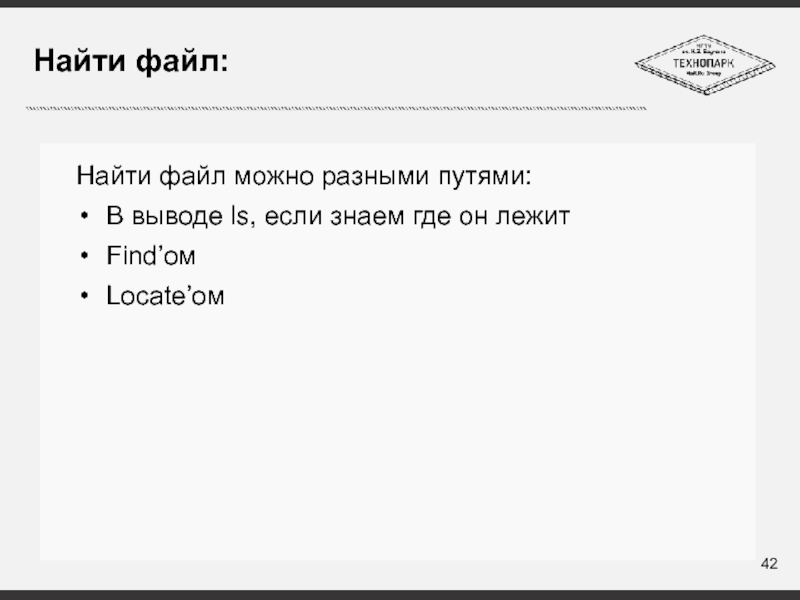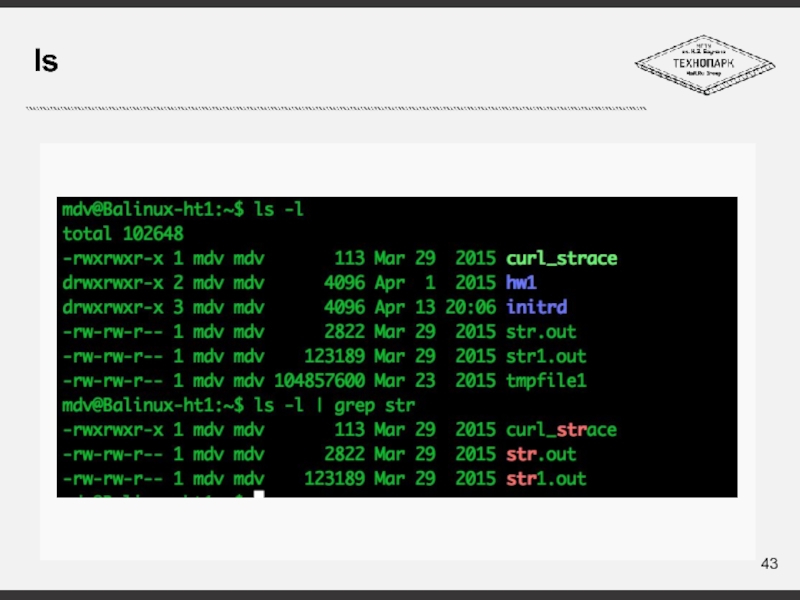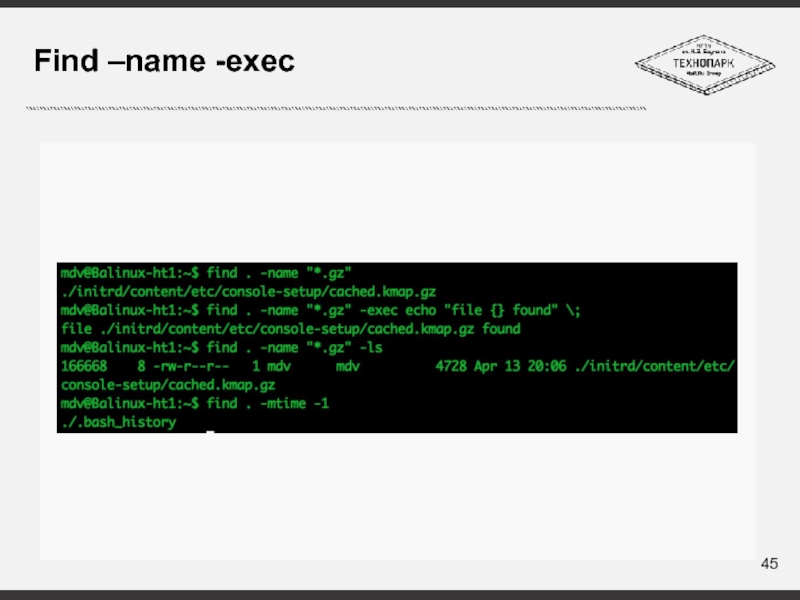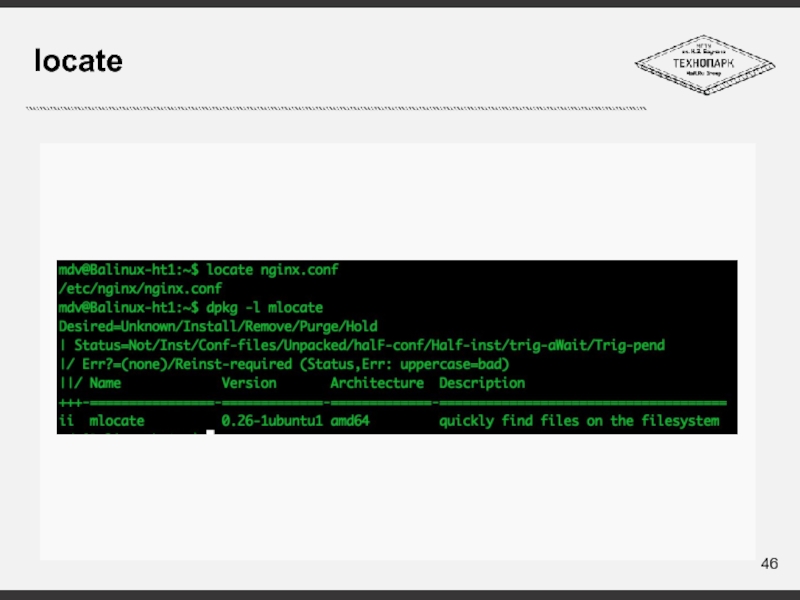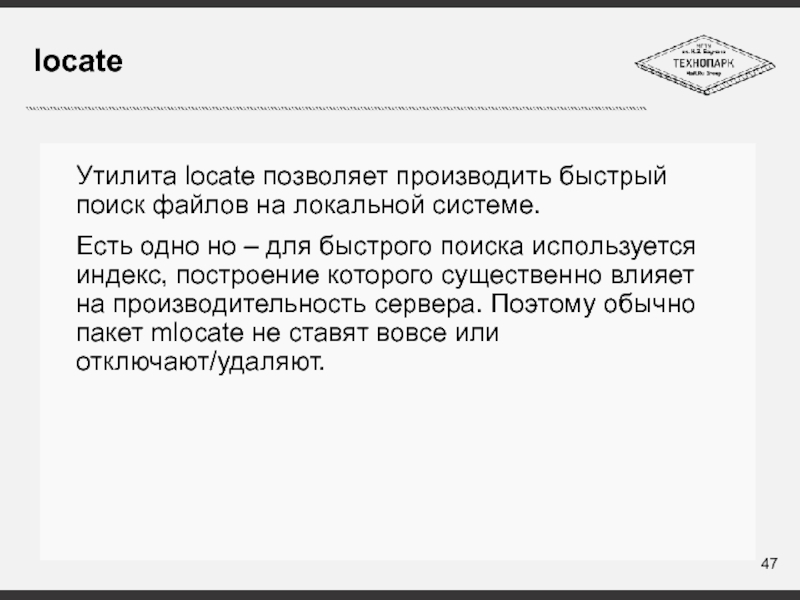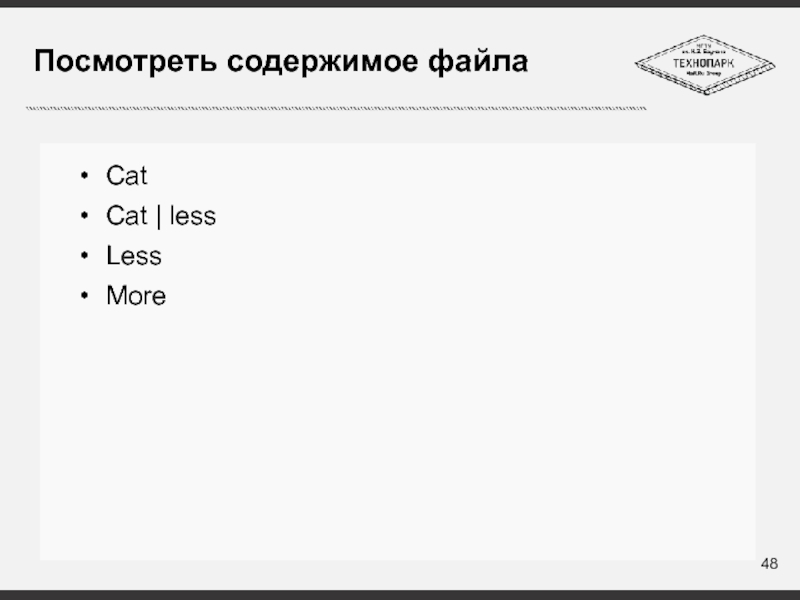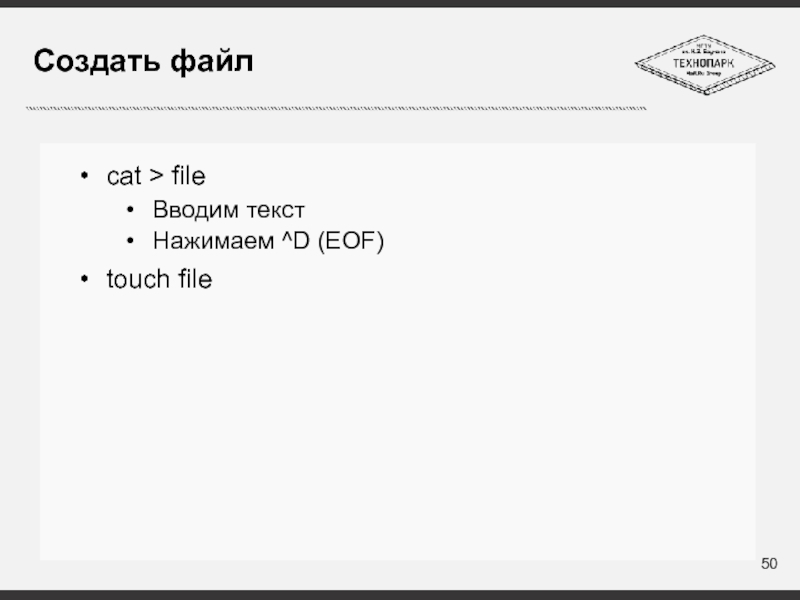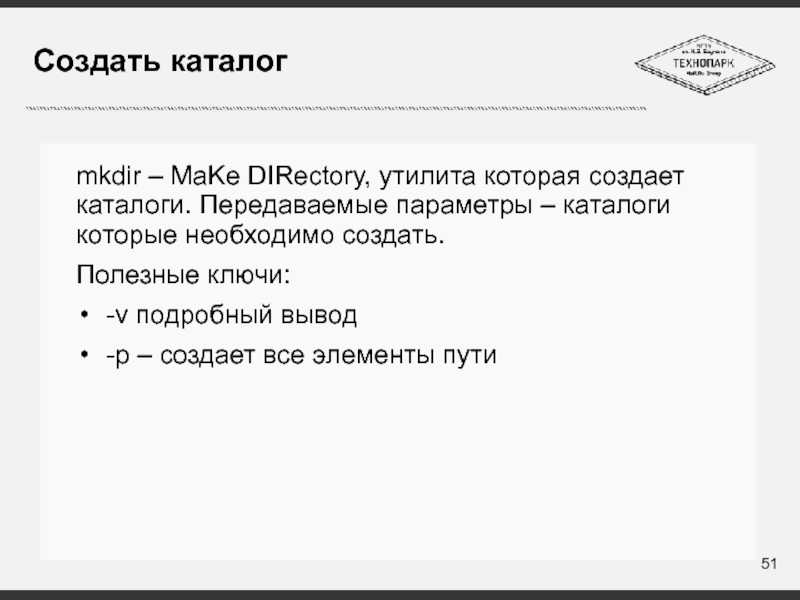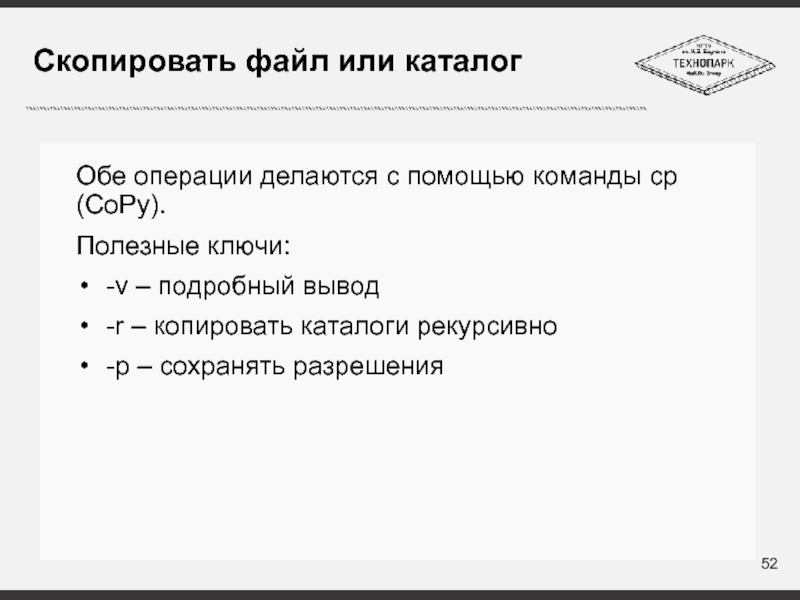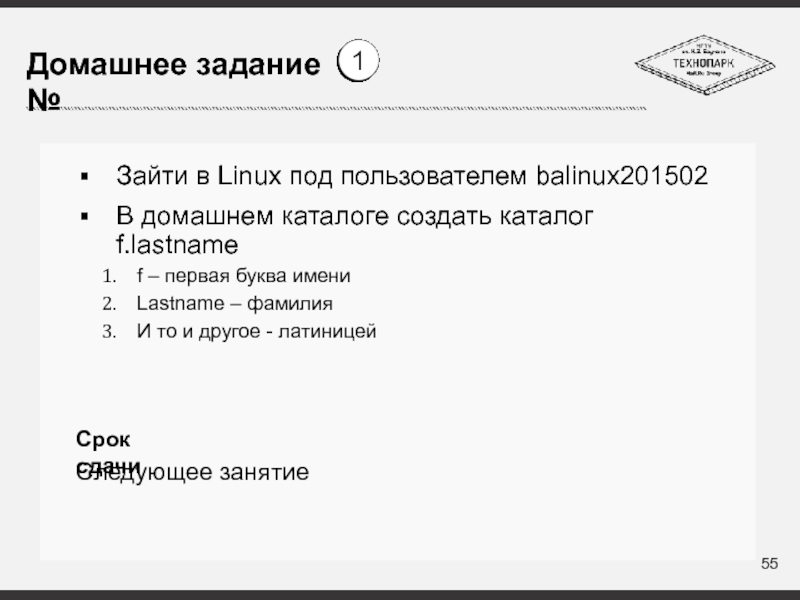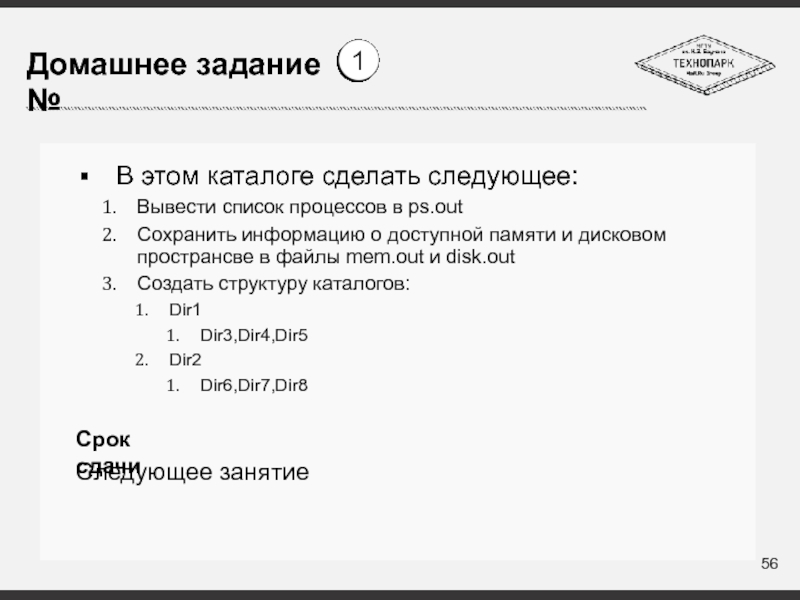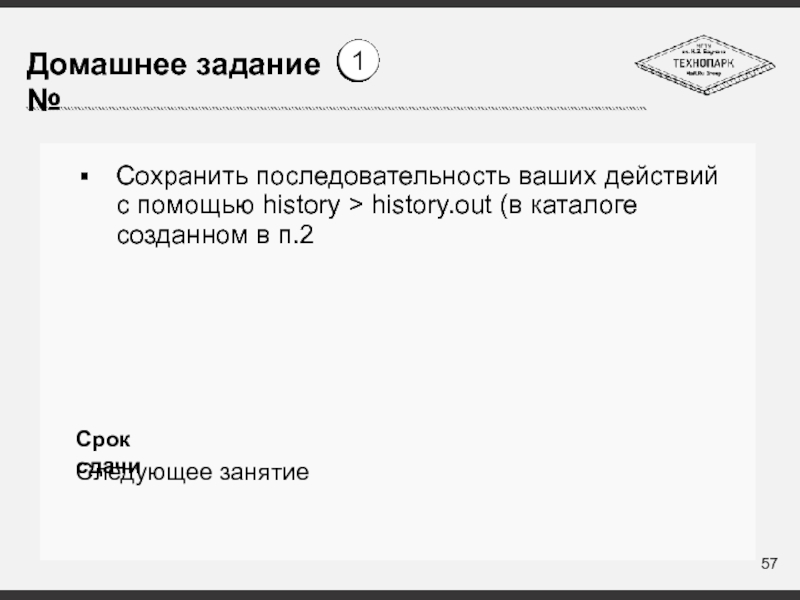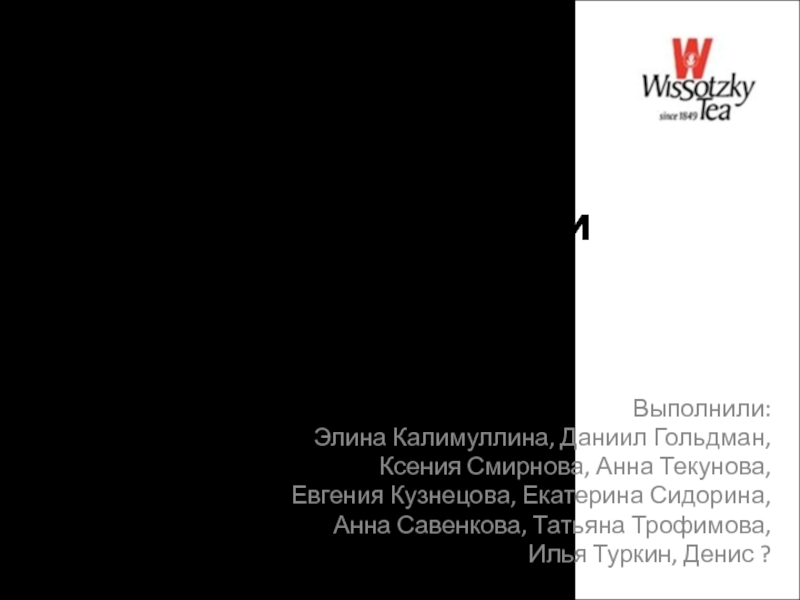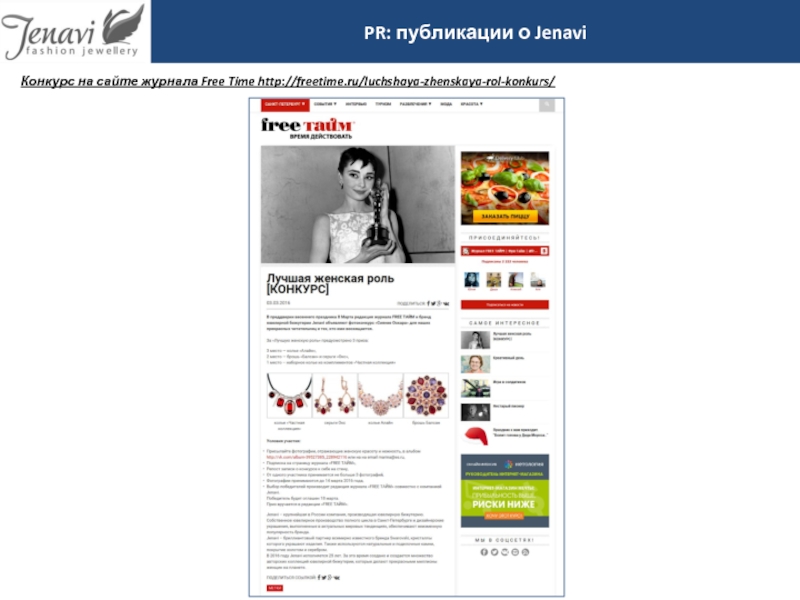Слайд 1Доступы для занятия/дз
Сервер: 10.20.3.153 или 195.19.44.134
User: balinux201502
Pass: balinux201502
Слайд 2Базовое Администрирование Linux
Дмитрий Молчанов
Занятие 2
Слайд 3Содержание занятия
Терминология
Средства удаленного доступа
Вход в систему
Слайд 4User – (юзер) пользователь, учетная запись (account). Объект для учета
системных действий.
Login – (логин)
Имя пользователя/учетной записи необходимое для входа в
систему
Процесс входа в систему (Log in). Производные:
Логиниться
Залогиниться
Отлогиниться
Password – пароль пользователя.
Key – ключ.
Слайд 5Консоль/терминал/шелл – сейчас это слова обозначающие одно и то же,
но
Консоль (console) и Терминал (terminal) – среда ввода-вывода:
Клавиатура+Монитор
Устройство подключенное по
com-порту (например модем)
Shell – командный интерпретатор. Программа которая предоставляет вам командный интерфейс взаимодействия с системой. Он же «командная строка»
Слайд 7ААА
ААА – Три “A”
Authentication – Аутентификация, проверка подлинности. Проверка правильности
пары user:password
Слайд 8ААА
ААА – Три “A”
Authentication – Аутентификация, проверка подлинности. Проверка правильности
пары user:password
Authorization – Предоставление прав доступа. Для выполнения каких либо
действий пользователь в системе должен соответствовать каким-то критериям. Например членство в группе.
Слайд 9ААА
ААА – Три “A”
Authentication – Аутентификация, проверка подлинности. Проверка правильности
пары user:password
Authorization – Предоставление прав доступа. Для выполнения каких либо
действий пользователь в системе должен соответствовать каким-то критериям. Например членство в группе.
Accounting – сохранение информации о деятельности пользователя.
Слайд 10Вход в linux
Необходимый минимум для входа в систему:
Учетная запись созданная
в системе. (Пользователь)
Пароль.
Доступ к системе – удаленный или локальный
Слайд 17Вошли, а что дальше?
Осмотреться.
Запустить/остановить программу
Найти файл
Посмотреть содержимое файла
Отредактировать файл
Создать каталог
Скопировать
файл или каталог
Слайд 18Осмотреться:
Получить информацию о текущем пользователе (кто я):
Id-пользователя, id-группы
Членство в группах
Получить
информацию о текущем местоположении (где я):
Имя системы
Рабочий каталог
Список файлов в
каталоге
Получить информацию о системе (что вокруг):
Версия ядра
Свободное место на дисках
Информация о памяти
Кто находится в системе
Слайд 21Организация файловой системы
Иерархическая
Стурктурирована
/etc – локальные настройки
/home – каталоги
/bin (*/bin) –
базовые утилиты
/sbin (*/sbin) – «сервисные утилиты»
/usr – общая часть программ
/var
– изменяемые файлы (логи, очереди, базы, кэши)
Слайд 24uname (Unix NAME)
Uname предоставляет нам информацию о системе:
ОС
Hostname
Версию ядра
Тип процессора
Слайд 25df (Disk Free)
Предоставляет информацию об использовании смонтированных файловых систем:
Смонтированное устройство
Точка
монтирования
Размер:
Всего
Использовано
Доступно
% используется
Слайд 26inode
Inode – индексный декскриптор. Специальная сущность в которой хранится мета-информация
о файле:
Права
Ссылки на области данных
размер
Владелец
Даты модификации:
Ctime – изменения мета-информации
Mtime
– изменения содержимого файла
Atime – доступа
И т.д.
Слайд 29inode
Количетсво inode на раздел – ограничено.
Обычно резервируется около 1% под
inode.
Почему важно знать об inode’ах?
Возможна ситуация, когда выводится ошибка:
“No space
left on device”, но при этом df –h показывает наличие свободного места. df –i может показать исчерпание inode’ов.
Слайд 30Free показывает информацию об использовании памяти и swap.
Дополнительно, помимо (Всего/Использовано/Свободно),
показывается сколько выделено разделяемой памяти, сколько занято буфферами и кэшем
– память, которая может считаться условно свободной.
free
Слайд 32Запуск программ
По-умолчанию, если набрать просто имя программы, то она ищется
в каталогах указанных в переменной окружения $PATH
$ echo $PATH
/usr/local/sbin:/usr/local/bin:/usr/sbin:/usr/bin:/sbin:/bin:/usr/games:/usr/local/games
Слайд 33Запуск программ
По-умолчанию, если набрать просто имя программы, то она ищется
в каталогах указанных в переменной окружения $PATH
Если же требуется запустить
программу из ткущего каталога, то следует добавить “./” перед именем программы. Наприме ‘./program’.
‘.’ – ссылка на текущий каталог, когда речь идет о целом имени файла.
Слайд 34Запуск программ
По-умолчанию, если набрать просто имя программы, то она ищется
в каталогах указанных в переменной окружения $PATH
Если же требуется запустить
программу из ткущего каталога, то следует добавить “./” перед именем программы. Наприме ‘./program’.
‘.’ – ссылка на текущий каталог, когда речь идет о целом имени файла.
Так же надо помнить, что каждая программа работает с 3мя потоками данных – STDIN, STDOUT, STDERR.
Слайд 36Запуск программ: перенаправление потоков
Слайд 37Запуск программ: перенаправление потоков
Перенаправление потоков – очень полезная вещь, ведь
вывод команды можно перенаправить не только на ввод другой программы,
но и в файл, чтобы сохранить результат.
Например:
Слайд 38Запуск программ: перенаправление потоков
Слайд 39Полезные вещи:
Специальные файлы:
/dev/null – черная дыра
/dev/zero – источник нулей
/dev/random, /dev/urandom
– источники случайных данных
Полезные программы:
tee – дублирует данные полученные через
stdin в файл и в stdout
which program – покажет по какому пути расположен исполняемый файл program, который будет выполняться при запуске program.
Слайд 40Полезные вещи:
Полезные команды:
^Z (Ctrl-z) – увести текущую программу в фон
bg
– продолжить её выполнение в фоне
fg – «достать» программу из
фона
jobs – посмотреть список фоновых задач
fg N – достать задачу номер N
Использование этих команд позволяет организовать многозадачную работу в пределах одной сесии.
Слайд 41Найти файл:
Как можно найти файл?
Слайд 42Найти файл:
Найти файл можно разными путями:
В выводе ls, если знаем
где он лежит
Find’ом
Locate’ом
Слайд 44find
Полезные ключи команды find:
-name – фильтр по имени
-type – указать
тип объекта который мы ищем d – директория, f –
файл
-mtime – фильтр по времени изменения. -2 – файлы моложе 2х дней
-ls – вывод информации в стиле ls –l
-exec command {} \; - для каждого найденного файла выполнить команду.
Слайд 47locate
Утилита locate позволяет производить быстрый поиск файлов на локальной системе.
Есть
одно но – для быстрого поиска используется индекс, построение которого
существенно влияет на производительность сервера. Поэтому обычно пакет mlocate не ставят вовсе или отключают/удаляют.
Слайд 48Посмотреть содержимое файла
Cat
Cat | less
Less
More
Слайд 49Отредактировать
Vi – редактор ктороый есть в любой поставке
Режимы: вставка и
командный
i,a – режим вставки
- выйти из режима вставки
^,$ -
начало конец строки
dw,d6,d$,dd – удалить (слово, 6 символов, все до конца строки, строку)
yy – скопировать строку
pp - вставить строку
x,wq – выйти с сохранением
Sed – Stream EDitor
Слайд 50Создать файл
cat > file
Вводим текст
Нажимаем ^D (EOF)
touch file
Слайд 51Создать каталог
mkdir – MaKe DIRectory, утилита которая создает каталоги. Передаваемые
параметры – каталоги которые необходимо создать.
Полезные ключи:
-v подробный вывод
-p –
создает все элементы пути
Слайд 52Скопировать файл или каталог
Обе операции делаются с помощью команды cp
(CoPy).
Полезные ключи:
-v – подробный вывод
-r – копировать каталоги рекурсивно
-p –
сохранять разрешения
Слайд 53Навигация по каталогам
Для удобной навигации по файлам или каталогам можно
использовать 2 способа:
cd – Change Directory
cd ~ или cd без
параметра – сменить директорию на домашнюю
cd .. – сменить директорию на уровень выше
pushd/popd/dirs
pushd – сменить директорию (предыдущая сохранится в стек)
popd – самнить директорию на верхнюю из стека
dirs – показать стек директорий
Слайд 54Полезные хитрости:
Shell expansion
*
{1..10}
Циклы в bash
For f in a
b c; do echo f; done
While true; do echo 1;
sleep .1; done
Alias’ы
Функции
.bash_profile
Слайд 55Зайти в Linux под пользователем balinux201502
В домашнем каталоге создать каталог
f.lastname
f – первая буква имени
Lastname – фамилия
И то и другое
- латиницей
1
Следующее занятие
Слайд 56В этом каталоге сделать следующее:
Вывести список процессов в ps.out
Сохранить информацию
о доступной памяти и дисковом пространсве в файлы mem.out и
disk.out
Создать структуру каталогов:
Dir1
Dir3,Dir4,Dir5
Dir2
Dir6,Dir7,Dir8
1
Следующее занятие
Слайд 57Сохранить последовательность ваших действий с помощью history > history.out (в
каталоге созданном в п.2
1
Следующее занятие
Слайд 58Дмитрий Молчанов
skype: dmolchanov
email: dmolchanov@gmail.com